簡介
本文檔介紹如何配置Cisco Microsoft Teams Room(MTR)裝置以加入第三方會議。
必要條件
需求
將思科終端機開機至MTR的知識。
瞭解Microsoft PowerShell
採用元件
本文中的資訊係根據以下軟體和硬體版本:
本文中的資訊是根據特定實驗室環境內的裝置所建立。文中使用到的所有裝置皆從已清除(預設)的組態來啟動。如果您的網路運作中,請確保您瞭解任何指令可能造成的影響。
背景資訊
在MTR模式下設定思科裝置後,預設情況下僅會為Microsoft Teams提供加入選項。為了檢視Webex或Zoom會議的加入按鈕,需要執行一些額外的步驟來實現此目的。 如果不執行這些步驟,則顯示內容可能顯示沒有加入選項的會議資訊,或者根本不會顯示會議詳細資訊。
設定
在終端上顯示第三方會議時,裝置和資源郵箱的配置都是必需的。
裝置配置
需要考慮以下幾點:
1.使資源帳戶能夠處理第三方會議邀請。
2.使裝置能夠加入第三方(Webex和Zoom)會議。
對於第2點,裝置運行MTR體驗時有一個設定,您需要開啟該設定才能顯示Webex和Zoom會議的「加入」按鈕。可以在裝置主螢幕上的「更多」按鈕後面找到該選項。
預設情況下,MTR設定被鎖定,因此必須首先將其解鎖。 如果僅在MTR模式下,則密碼由管理員在設定期間建立。如果裝置是雙重註冊的(Teams和Webex Control Hub),則可以從Control Hub解鎖設定選單。
僅限MTR:
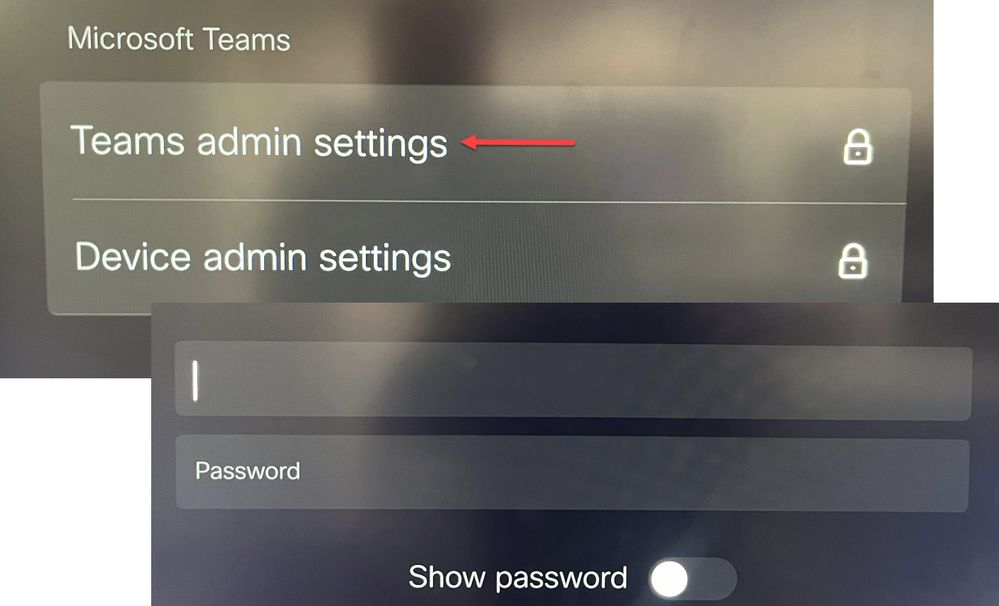 裝置設定Teams管理員設定
裝置設定Teams管理員設定
雙註冊(Webex控制中心和MTR):
 控制中心裝置設定選單
控制中心裝置設定選單
在設定選單解鎖後,導航到會議選單並啟用Webex和/或縮放:
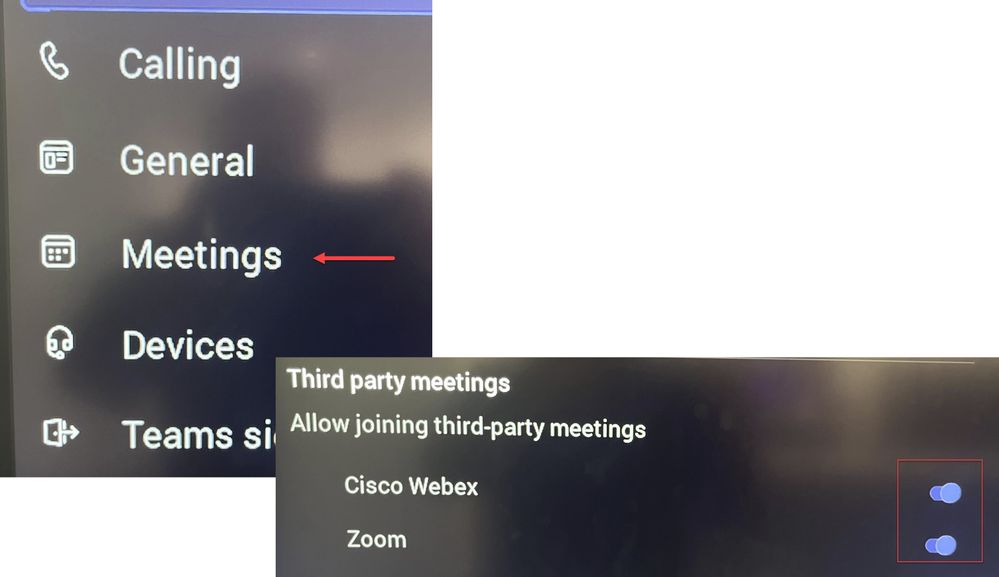 設定選單 — MTR
設定選單 — MTR
資源郵箱配置
若要更改Office 365中的日曆處理屬性,exchange管理員必須使用PowerShell進行連線並發出這些PowerShell命令。 其中某些設定是建議的值,但是在處理第三方會議時,此處最重要的屬性是DeleteComments $false和ProcessExternalMeetingMessages $true。 其他屬性可能因您組織的首選項而異。
PowerShell命令:
Set-CalendarProcessing -Identity "[ResourceName]" -AutomateProcessing AutoAccept -AddOrganizerToSubject $false -DeleteComments $false -DeleteSubject $false -ProcessExternalMeetingMessages $true -RemovePrivateProperty $false -AddAdditionalResponse $true -AdditionalResponse "這是由思科合作裝置支援的Microsoft Teams會議室!"
疑難排解
可以檢視會議邀請,但是沒有加入按鈕
如果您在裝置上看到邀請,但沒有加入按鈕,請檢查Exchange中的郵箱設定是否正確。 具體來說,請選中calendarProcessing > DeleteComments。 該值必須為false,但在建立新資源郵箱時預設值為true。 此外,還必須啟用Settings > Meetings選單中的第三方會議支援切換。
看不到會議邀請
如果完全沒有顯示第三方會議,則資源郵箱可能沒有處理邀請。檢查資源郵箱calendarProcessing配置,特別是DeleteComments必須為false,並且ProcessExternalMeetingMessages必須為true。